Інсталяція LinkedIn Sales Insights
Автоматично імпортуйте останні дані профілю компанії, як-от персони, кількість співробітників і URL-адресу компанії, зі Статистики продажів у LinkedIn Sales Insights у відповідний обліковий запис у Dynamics 365. Імпортування цих даних ручні зусилля, необхідні для зіставлення профілів компаній між двома продуктами, введіть дані в Dynamics 365 Sales і часто оновлюйте дані, коли вони оновлюються LSI.
Вимоги до ліцензії та ролей
| Тип вимоги | У вас повинно бути |
|---|---|
| Ліцензія | Dynamics 365 Sales Premium або Dynamics 365 Sales Enterprise Додаткові відомості: Dynamics 365 Ціноутворення продажів |
| Ролі безпеки | Системний адміністратор Додаткові відомості: Попередньо визначені ролі безпеки для продажів |
Як LinkedIn Sales Insights допомагає
Як адміністратор, ви можете інсталювати LinkedIn Sales Insights і зробити її доступною для використання робочими групами відділу збуту. Після інсталяції всі облікові записи, доступні у вашій організації, відображатимуть вкладку LinkedIn Sales Insights у формах облікових записів . Бізнес-партнери з відповідним профілем компанії LinkedIn Sales Insights відображатимуть дані з LinkedIn Sales Insights.
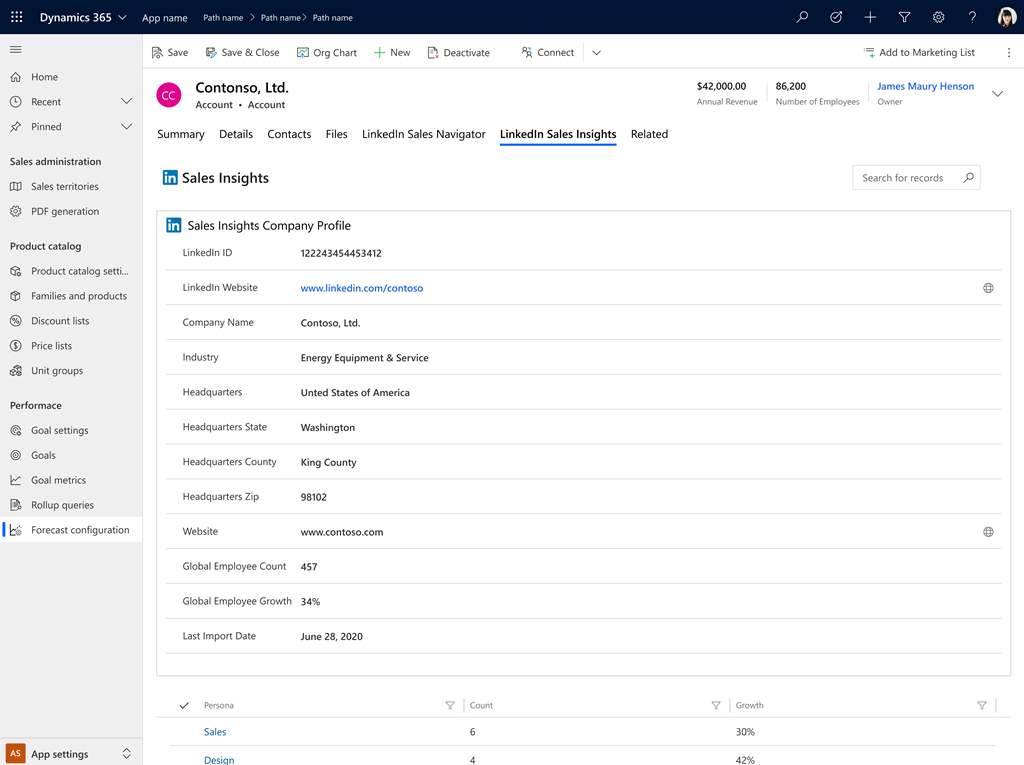
Перевірте відповідність вимогам
Перш ніж інсталювати LinkedIn Sales Insights, обов'язково виконайте наведені нижче вимоги.
У Dynamics 365 є роль безпеки системного адміністратора .
У вас є Microsoft Relationship Sales підписка на Dynamics 365 і ви підписалися на LinkedIn Sales Insights.
or
Ви LinkedIn Sales Navigator ліцензію Team LinkedIn Sales Navigator або Enterprise і зареєстрували свою команду для участі в LinkedIn Sales Insights. Більше інформації: Рішення для продажів LinkedInНотатка
Радимо отримати ліцензію Plus для рішення Microsoft Relationship Sales. Щоб дізнатися більше, перегляньте розділ «Продажі Dynamics 365» у Посібнику Microsoft Dynamics з ліцензування 365.
Необхідно ввімкнути JavaScript у веб-браузері.
Необхідно буде вимкнути блокувальник спливаючих елементів на домені Dynamics 365.
Увімкнути CRM sync на боці користувача для цієї організації Додаткові відомості: Увімкнення синхронізації CRM та запису активності в навігаторі продажів для Dynamics 365
Інсталяція рішення
Перейдіть на сторінку LinkedIn Sales Insights для Dynamics 365 і виберіть Отримати зараз.
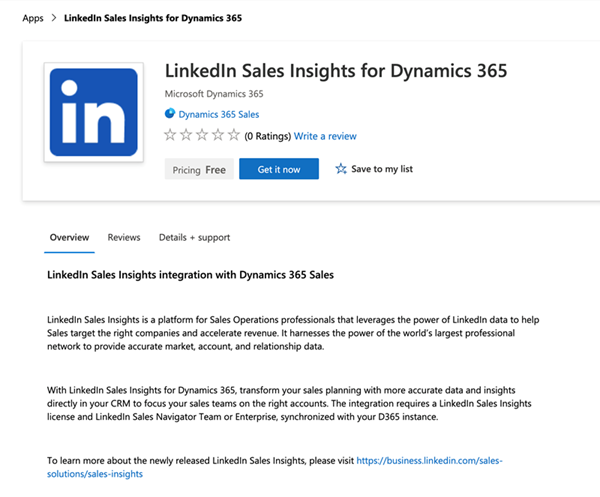
Прочитайте умови та положення, а потім натисніть Продовжити.
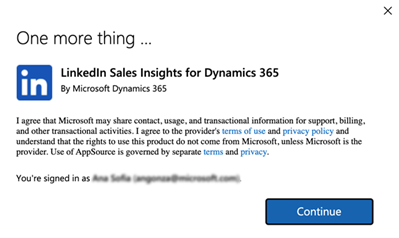
Відкриється сторінка центру адміністрування Power Platform, де можна вибрати організацію для встановлення LinkedIn Sales Insights for Dynamics 365.
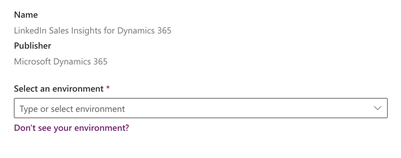
У списку Вибір середовища виберіть свою організацію, установіть прапорці для юридичних умов Microsoft і Dynamics 365 і декларацій про конфіденційність, а потім натисніть кнопку Інсталювати. На сторінці Керування рішеннями можна переглянути статус інсталяції.
Щоб перевірити, чи завершено інсталяцію, виконайте наведені нижче кроки.
Перевірка інсталяції
У програмі виберіть Налаштування, а потім виберіть Додаткові налаштування.
Перейдіть до розділу Налаштування>Налаштування>Рішення.
Переконайтеся, що рішення msdyn_linkedinsalesinsights інстальовано у вашій організації.
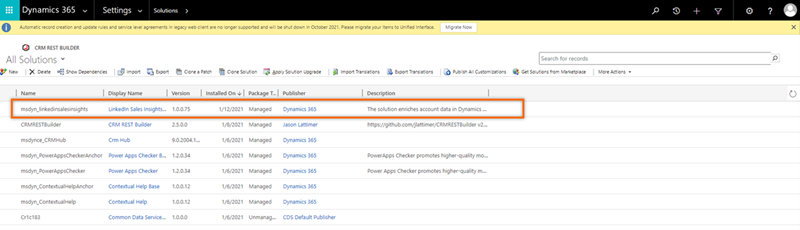
Видалення рішення
У програмі виберіть Налаштування, а потім виберіть Додаткові налаштування.
Перейдіть до розділу Налаштування>Налаштування>Рішення.
Виберіть msdyn_linkedinsalesinsights рішення та натисніть кнопку Видалити.
У повідомленні з підтвердженням, що з’явиться, виберіть OK.
Рішення буде видалено з організації.
Не вдається знайти параметри в програмі?
Можливі три причини.
- У вас немає необхідної ліцензії або ролі. Перегляньте розділ Вимоги до ліцензії та ролей угорі цієї сторінки.
- Ваш адміністратор не вмикав цю функцію.
- У вашій організації використовується настроювана програма. Зверніться до свого адміністратора, щоб отримати точні вказівки. Кроки, описані в цій статті, стосуються виключно готових програм Центр збуту та Sales Professional.
Пов’язані відомості
Про вкладку "Статистика продажів" у LinkedIn
Статистика продажів LinkedIn для продажів Dynamics 365 - Посібник з інсталяції